V prejšnjem članku sem pisal o postavitvi lokalnega omrežja v sistemu Windows 7. Ker pa število uporabnikov sistema Windows 10 vsak dan raste, sem se odločil, da pripravim navodila za nastavitev lokalnega omrežja v sistemu Windows 10. Po teh navodilih lahko vse združite v domače lokalno omrežje. računalniki, ki ste jih povezali z enim usmerjevalnikom Wi-Fi. Pokazal bom na primeru nastavitve omrežja med računalnikom v sistemu Windows 10 in Windows 7. Toda v tem omrežju lahko sodelujejo tudi računalniki v sistemu Windows 8 ali več računalnikov v sistemu Windows 10. Navodila so univerzalna in če imate več navadnih namiznih računalnikov in prenosnih računalnikov povezani z istim usmerjevalnikom, potem jih lahko brez težav vključite v lokalno omrežje. Hkrati pa sploh ni pomembno, na kateri različici sistema Windows delujejo (razen za Windows XP).
Po ustvarjanju lokalnega omrežja lahko:
- Skupna raba datotek med računalniki v domačem omrežju.
- Delite tiskalnik. Na primer: tiskalnik ste povezali z enim računalnikom v lokalnem omrežju in dokumente lahko natisnete iz drugih računalnikov.
- Igrajte igre prek lokalnega omrežja.
In vse to je mogoče storiti po zraku. Če so vaši računalniki in prenosni računalniki povezani z usmerjevalnikom prek omrežja Wi-Fi. Takole to počnete. Nekatere računalnike lahko povežete s kablom, prenosnike pa na primer prek Wi-Fi-ja. Vse bo delovalo.
Vzpostavil sem lokalno omrežje med dvema računalnikoma (stacionarni računalnik in prenosnik). Ena deluje v sistemu Windows 10, druga pa v sistemu Windows 7. Nastavila sem jo prek domače skupine. Mislim, da je to najbolj pravilen in najvarnejši način. Konfigurirate ga lahko tudi tako, da onemogočite skupno rabo z zaščito z geslom, kot sem storil v navodilih za nastavitev lokalnega omrežja v sistemu Windows 7.
Kako lokalno omrežje deluje prek nastavitve domače skupine? Zelo pomembna točka, saj so tam nastavitve nekoliko zmedene, glavna stvar je razumeti, kako vse deluje, in že bo lažje konfigurirati. To pomeni, da na enem od računalnikov ustvarimo domačo skupino in dobimo geslo (ustvaril sem ga v sistemu Windows 7, ni važno). In vsi ostali računalniki, ki jih želimo povezati v omrežje, se preprosto pridružimo domači skupini s prejetim geslom. To je vse. To shemo bomo zdaj podrobneje obravnavali.
Naredil sem majhen diagram za jasnost (morda imate več ali manj računalnikov, tiskalnika pa ni treba priključiti):

Preden nadaljujete z nastavitvijo, preverite uro in datum. Preverite, ali sta čas in datum na vseh računalnikih, ki sodelujeta v omrežju, enaka.
Kako ustvariti domačo skupino v operacijskem sistemu Windows 7
Če imate na primer vse računalnike v operacijskem sistemu Windows 10, potem na enem od računalnikov ustvarimo domačo skupino z "desetko", tam je vse popolnoma enako. Ali na primer v sistemu Windows 8.
Z desno miškino tipko kliknite ikono internetne povezave v vrstici z obvestili. Nato izberite Center za omrežje in skupno rabo .
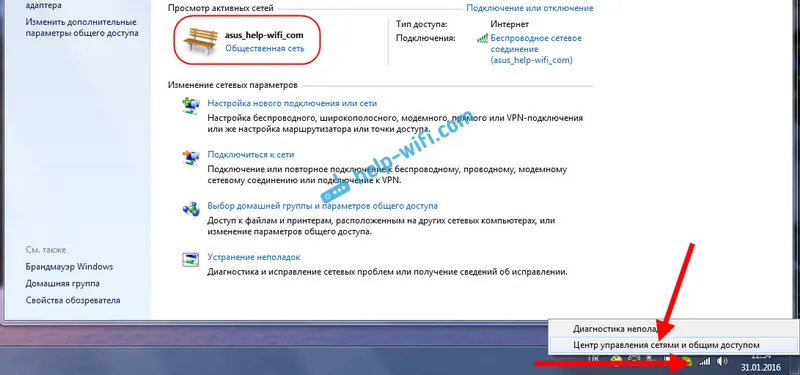
Vzpostavljena bo naša povezava z usmerjevalnikom (prek kabla ali Wi-Fi-ja). Pomembno je, da ima status domačega omrežja. Če imate na posnetku zaslona javno omrežje, kot je moje, kliknite to povezavo in izberite Domače omrežje .
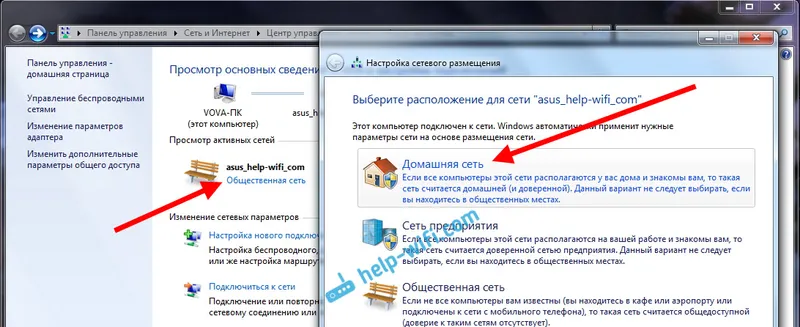
Zaprite okno z izbiro lokacije omrežja. Zdaj je naša povezava "Domače omrežje". Pojdite v domačo skupino .

Kliknite gumb Ustvari domačo skupino .
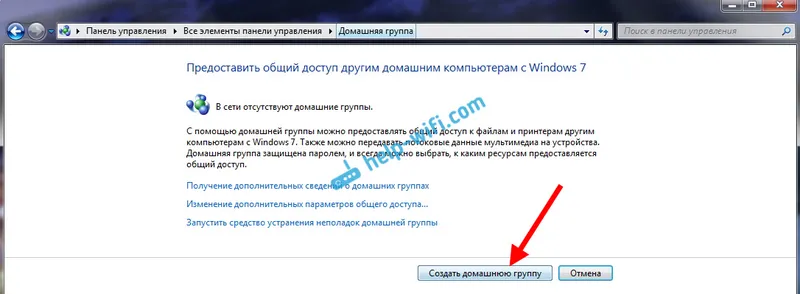
Potrdite polja, ki jih želite dati v skupno rabo (mape v skupni rabi) in kliknite Naprej .
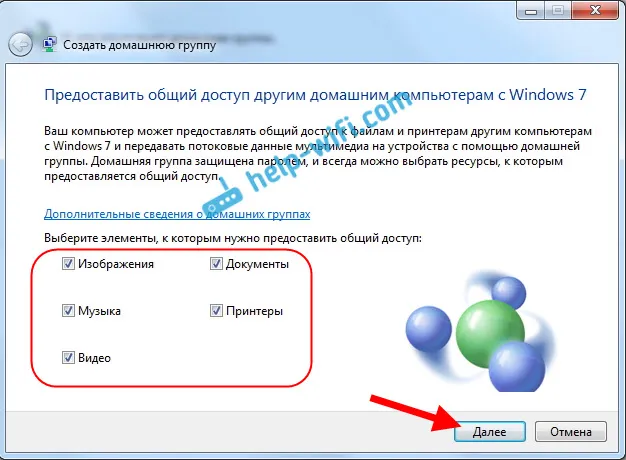
Zapišite si ali fotografirajte geslo, ki ga boste imeli. S tem geslom bomo povezali druge računalnike v naše omrežje.
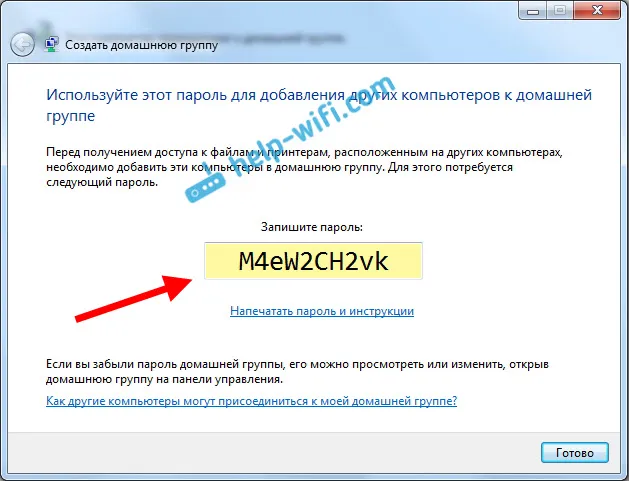
S tem se zaključi ustvarjanje domače skupine. Če se znova vpišete v Center za upravljanje omrežij in skupno rabo - HomeGroup , se lahko spomnite gesla, ga spremenite, izstopite iz skupine, spremenite nastavitve skupne rabe itd.
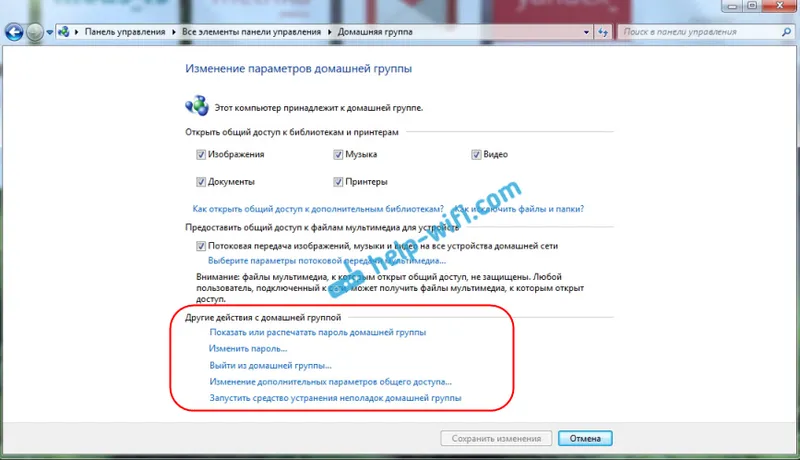
Vse, skupina je bila ustvarjena. Imamo geslo. Zdaj v domačo skupino povežemo potrebne računalnike v našem omrežju.
Nastavitev lokalnega omrežja v operacijskem sistemu Windows 10: povezovanje z domačo skupino
Pojdimo na drug računalnik. Zdaj bom z uporabo računalnika z operacijskim sistemom Windows 10 pokazal, kako se povezati z domačo skupino in ustvariti domače lokalno omrežje. S to shemo lahko povežete ne le računalnike z nameščenim sistemom Windows 10, temveč tudi z operacijskim sistemom Windows 7 in Windows 8.
Že po standardni shemi z desno miškino tipko kliknite internetno ikono in izberite Center za omrežje in skupno rabo . Gremo v skupino Domov .
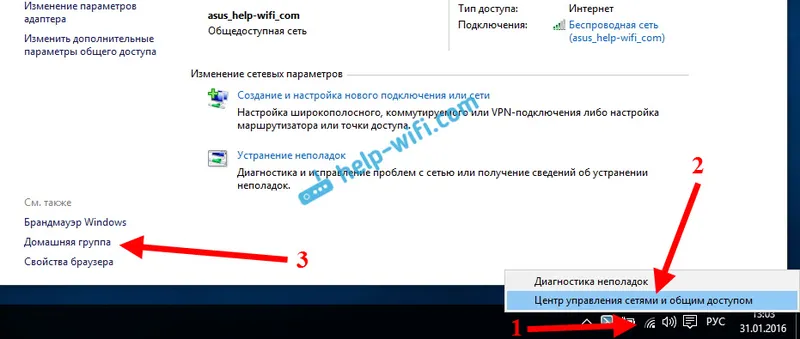
Če dobite sporočilo "Domača skupina ni na voljo, ker niste povezani v domače omrežje." , nato kliknite Spremeni lokacijo v omrežju in kliknite gumb Da .
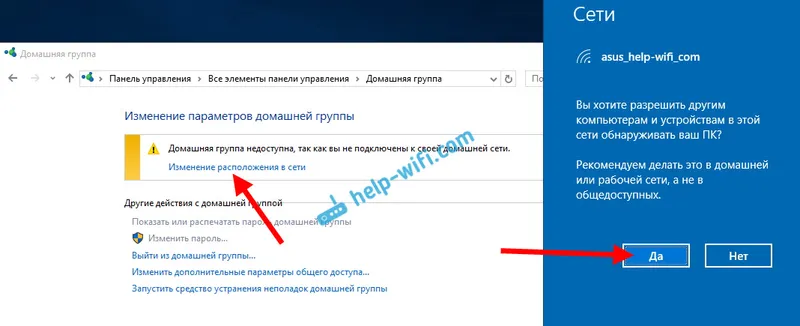
Malo počakamo in vidimo sporočilo, da se lahko pridružimo domači skupini. Kliknite na gumb Pridruži se .
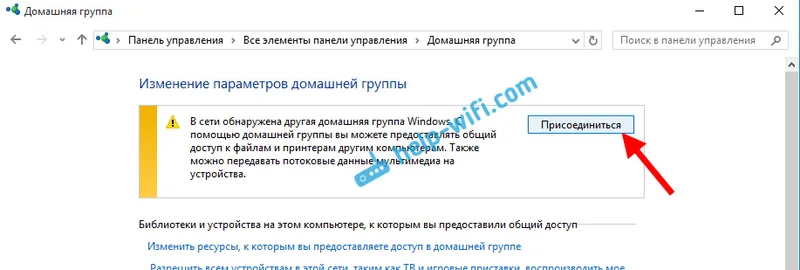
Pojavi se poziv za geslo. Navedemo geslo, ki smo ga prejeli pri ustvarjanju domače skupine v drugem računalniku. Kliknite V redu .
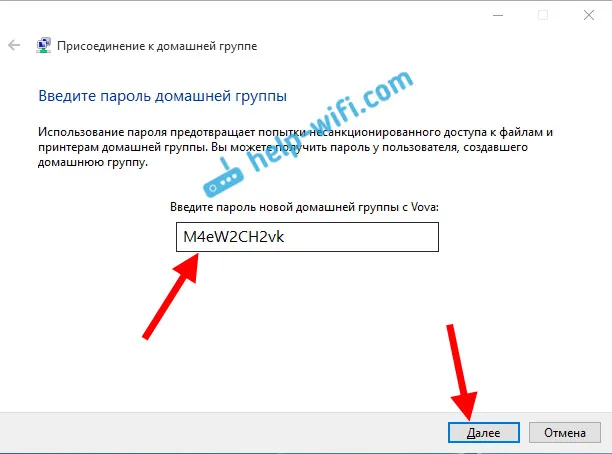
Pojavi se sporočilo, da ste se pridružili domači skupini. Kliknite Dokončaj .
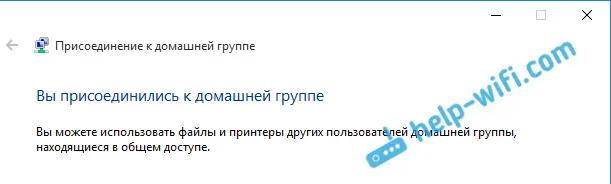
Če odprete Center za omrežja in skupno rabo - Domača skupina, lahko nastavite skupno rabo, zapustite skupino, si ogledate geslo itd.
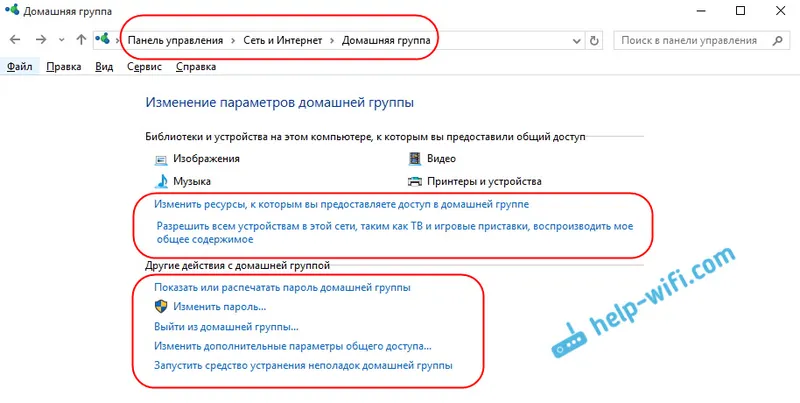
Vse, lokalna mreža med računalniki že deluje. Odprite raziskovalec (Ta računalnik), na jezičku omrežja pojdite na levo in si oglejte računalnike v lokalnem omrežju. Lahko jih odpremo in si ogledamo mape, ki so v skupni rabi. Računalnik z Windows 10 zlahka vidi računalnik z Windows 7, nameščenim v omrežju.
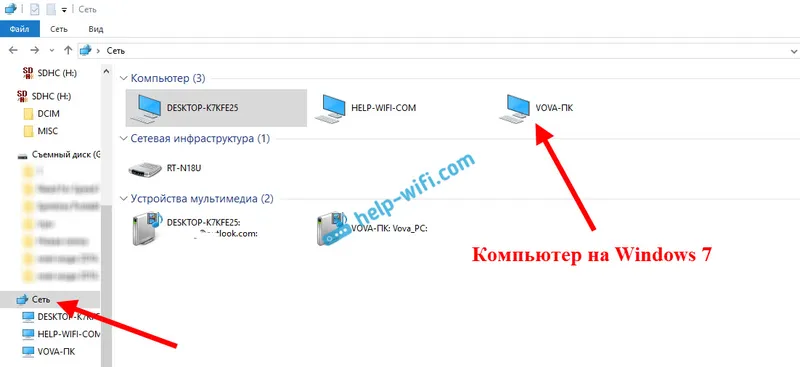
Računalnik Windows 7 vidi in se prijavi v računalnik z Windows 10. Na ta način lahko povežete druge računalnike. En pogoj je, da so priključeni na vaš usmerjevalnik.
Kaj storiti naprej? Kako uporabljam lokalno omrežje?
Vse je odvisno od namena, za katerega ste računalnike združili v eno omrežje.
- Če želite igrati na spletu, potem bi vse moralo delovati. Včasih protivirusni programi blokirajo takšne povezave. Če obstajajo težave, ko se računalniki ne bodo videli, poskusite protivirus za nekaj časa onemogočiti .
- Za skupno rabo datotek lahko uporabite mape v skupni rabi. Datoteke na primer preprosto kopirajte v mapo »Moje slike« (pod pogojem, da smo to mapo dali v skupno rabo med namestitvijo) in bodo na voljo v vseh računalnikih v omrežju. Če želite mapo deliti na lokalni pogon, sledite tem navodilom. Glejte po naslovu "Konfiguriranje skupne rabe datotek in map".
- In o nastavitvi tiskalnika v skupni rabi bom pripravil ločen članek.
To so nasveti. Upam, da vam je bil ta članek koristen.


